今回はUbuntuをインストールしたPCをWebサーバーにして、タスク管理アプリケーションRedmineを動作させる手順を書きたいと思います。
Redmineとは
Redmine(レッドマイン)はWebベースのプロジェクト管理ソフトウェアです。
課題管理、ガントチャート、リポジトリブラウザ、Wiki、フォーラムなど、プロジェクトの運営を支援するためのさまざまな機能を備えており、Ruby on Railsで開発されています。
オープンソースで誰でも無料で使用でき、ブラウザでネットワーク上の複数のPCからプロジェクトの状況を共有することができます。
私も元々Excelで業務の進捗状況を管理していたのですが、ガントチャートを作成するのが大変だったり、Excelが入っているPCでないと開けなかったりと不便な点が多く、ブラウザから簡単に確認できるRadmineを運用しています。
出典:wikipedia
動作環境
ハードウェア:Intel x86
OS:Ubuntu 20.04.4 LTS
Docker:20.10.14, build a224086349
Redmine:Redmine packaged by Bitnami 5.0.1-0
Radmineをインストールする準備
今回使用するRedmineはBitnamiというパッケージで公開されているものを使用します。
現在、BitnamiはLinux上で運用する場合、Dockerのコンテナとして展開されるパッケージとなっていますので、まずはDockerをインストールする必要があります。
Dockerとは
Dockerについては以下の記事で解説しています。(記事はWindows上で動作させる場合の手順ですので今回とはことなります)

インストール方法
今回はDockerをsnapパッケージを使用してインストールします。
ターミナルで以下のコマンドを実行してください。
sudo snap install dockerインストールが完了したら、以下のコマンドを実行してください。Dockerのバージョンが表示されれば正常に動作しています。
docker versionRedmineをインストールする
今回、RedmineのセットアップにはBitNamiというパッケージを使用します。
Bitnami
BitNamiはRedmineと必要なデータベースなどが1つのパッケージにまとめられたものです。BitNamiを使用することでRedmineを構築するのに必要なツールを一括インストールできますのでおすすめです。
以下のページからダウンロードすることができます。(Linux版は現在サポートが終了しており、Dockerコンテナ版でのインストールとなりますので、次項のインストール方法へ進んでください)
インストール方法
まずはUbuntuにcurlをインストールします。以下のコマンドを実行してください。
すでにインストール済みの方は不要です。
sudo apt install -y curl続いてDocker Composeのファイルをダウンロードします。ymlファイルを保存するための任意のディレクトリに移動して、以下のコマンドを実行してください。
curl -sSL https://raw.githubusercontent.com/bitnami/containers/main/bitnami/redmine/docker-compose.ymlダウンロードされたymlファイルを開くと以下の内容が記述されています。
version: '2'
services:
mariadb:
image: docker.io/bitnami/mariadb:10.6
volumes:
- 'mariadb_data:/bitnami/mariadb'
environment:
# ALLOW_EMPTY_PASSWORD is recommended only for development.
- ALLOW_EMPTY_PASSWORD=yes
- MARIADB_USER=bn_redmine
- MARIADB_DATABASE=bitnami_redmine
redmine:
image: docker.io/bitnami/redmine:5
ports:
- '80:3000'
volumes:
- 'redmine_data:/bitnami/redmine'
depends_on:
- mariadb
environment:
# ALLOW_EMPTY_PASSWORD is recommended only for development.
- ALLOW_EMPTY_PASSWORD=yes
- REDMINE_DATABASE_HOST=mariadb
- REDMINE_DATABASE_PORT_NUMBER=3306
- REDMINE_DATABASE_USER=bn_redmine
- REDMINE_DATABASE_NAME=bitnami_redmine
volumes:
mariadb_data:
driver: local
redmine_data:
driver: local
ymlファイルのPortsの項目を使用するIPアドレスとポート番号に変更します。
今回はテスト用に以下のように設定しました。Webサーバーとして外部のPCから接続する際は、IPアドレスを使用するサーバーのIPに変更してください。
- "127.0.0.1:80:3000"コンテナのイメージをダウンロード、起動します。以下のコマンドを実行してください。
docker-compose up -dコンテナが動作しているか確認します。以下のコマンドを実行してください。
docker-compose ps --allRadmineとデータベースのStateがUpになっていれば動作していますので、インストール完了です。
Name Command State Ports
-------------------------------------------------------------------------------------
redmine_mariadb_1 /opt/bitnami/scripts/maria ... Up 3306/tcp
redmine_redmine_1 /opt/bitnami/scripts/redmi ... Up 127.0.0.1:8080->3000/tcp動作確認
ラズパイのブラウザを開き先ほど設定したIPとポート番号を入力してください。
http://127.0.0.1:80/ブラウザでアクセスすると以下のようなRadmineのトップページが表示されれば正常に動作しています。
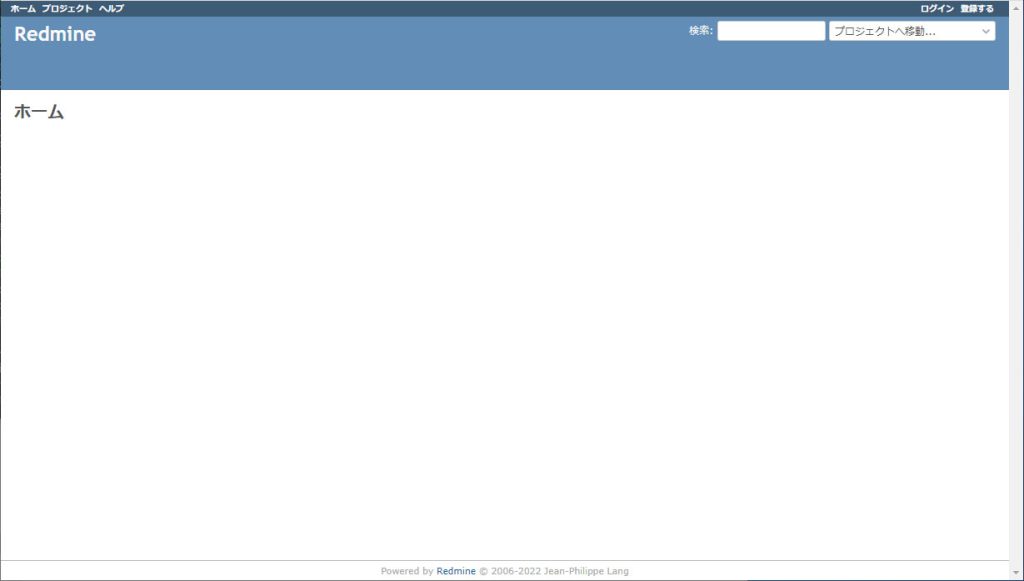
BitNamiでインストールした場合のデフォルトユーザー、パスワードは以下となります。
REDMINE_USERNAME: Redmine application username. Default: user
REDMINE_PASSWORD: Redmine application password. Default: bitnami1通常のRedmineとは異なりますのでご注意ください。
サーバー起動時にRedmineを自動起動する
サーバ起動時にRedmineを自動起動したい場合の手順は以下となります。
ymlファイルの「servises」の各項目に次の1行を追加します。
restart: alwaysBitNamiの場合のymlファイルを以下のように変更しました。
version: '2'
services:
mariadb:
image: docker.io/bitnami/mariadb:10.6
volumes:
- 'mariadb_data:/bitnami/mariadb'
environment:
# ALLOW_EMPTY_PASSWORD is recommended only for development.
- ALLOW_EMPTY_PASSWORD=yes
- MARIADB_USER=bn_redmine
- MARIADB_DATABASE=bitnami_redmine
restart: always
redmine:
image: docker.io/bitnami/redmine:5
ports:
- '80:3000'
volumes:
- 'redmine_data:/bitnami/redmine'
depends_on:
- mariadb
environment:
# ALLOW_EMPTY_PASSWORD is recommended only for development.
- ALLOW_EMPTY_PASSWORD=yes
- REDMINE_DATABASE_HOST=mariadb
- REDMINE_DATABASE_PORT_NUMBER=3306
- REDMINE_DATABASE_USER=bn_redmine
- REDMINE_DATABASE_NAME=bitnami_redmine
restart: always
volumes:
mariadb_data:
driver: local
redmine_data:
driver: local「mariadb」と「redmine」の項目に「restart」を追加しました。(12、28行目)
ymlファイルの修正が完了したら、以下のコマンドを実行してください。
docker.compose up --detachこれで次回のサーバー起動時から自動でRedmineが起動するようになりました。
まとめ
今回はWeb上でプロジェクト管理が可能なツール、Redmineの環境構築手順を解説してみました。Radmineではガントチャートやトヨタのカンバン方式(プラグインが必要)などを使ってスケジュールを共有できますので、業務の進捗管理などに活用されてみてはいかがでしょうか。
また、以下の記事で効率的にPythonのプログラミングスキルを学べるプログラミングスクールの選び方について解説しています。最近ではほとんどのスクールがオンラインで授業を受けられるようになり、仕事をしながらでも自宅で自分のペースで学習できるようになりました。
スキルアップや副業にぜひ活用してみてください。

スクールではなく、自分でPythonを習得したい方には、いつでもどこでも学べる動画学習プラットフォームのUdemyがおすすめです。
講座単位で購入できるため、スクールに比べ非常に安価(セール時1200円程度~)に学ぶことができます。私も受講しているおすすめの講座を以下の記事でまとめていますので、ぜひ参考にしてみてください。

それでは、また次の記事でお会いしましょう。
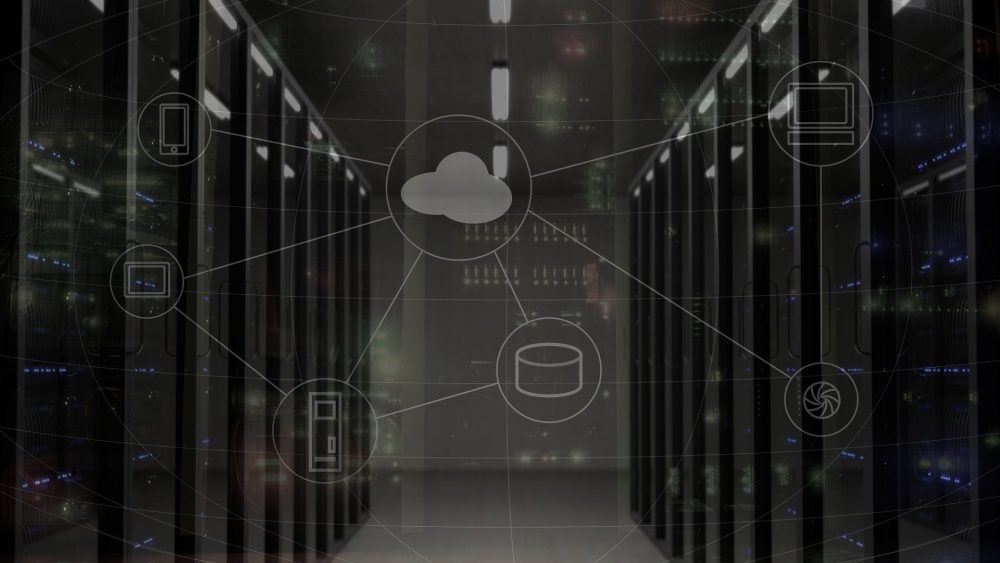









コメント